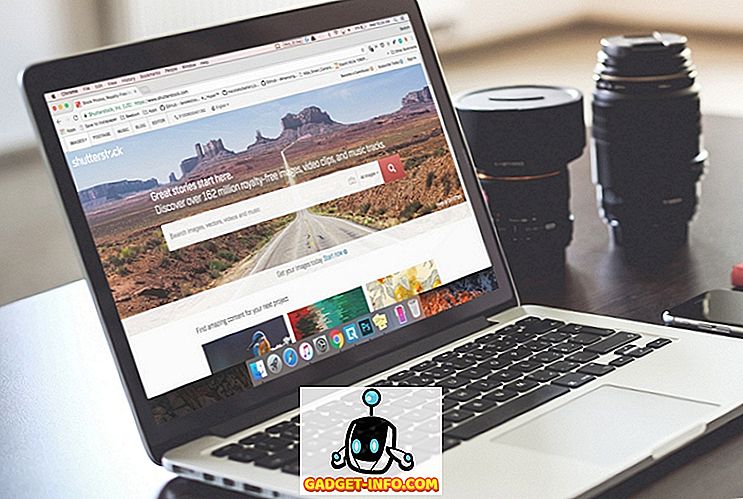Svchost.exe on prosessi, jossa on muita Windows-palveluita, jotka suorittavat erilaisia järjestelmän toimintoja. Tietokoneessa voi olla useita svchost.exe- esiintymiä, joissa kussakin tapauksessa on eri palvelu. Olemme julkaisseet postin vielä kerran, mitä voit tehdä, jos svchost.exe käyttää suurta prosenttiosuutta CPU: sta.
Tässä artikkelissa näytän sinulle pari tapaa, jolla voit tarkastella todellista prosessia tai palvelua, joka toimii svchost.exe-tiedoston sisällä. Useimmissa Windows-tietokoneissa näissä prosesseissa on 10-20. Jos ongelma on ongelma ja jokin tietty svchost.exe-prosessi aiheuttaa ongelmia, voit todennäköisesti korjata sen helposti, kun tiedät, mikä palvelu on käynnissä kyseisen prosessin sisällä.
Tehtävienhallinta
Jos käytät Windows 10 -käyttöjärjestelmää, sinun ei tarvitse enää katsoa tehtävänhallintaa. Napsauta Käynnistä-painiketta ja kirjoita tehtävänhallinta tai paina näppäimistön CTRL + SHIFT + ESC-näppäintä. Tämä tuo esiin tehtävienhallinnan. Jos näet vain pienen ruudun, jossa on luettelo käynnissä olevista ohjelmista, napsauta alaosassa Lisää tietoja .
Napsauta sitten Prosessit- välilehteä ja selaa aikaisempien sovellusten ja taustaprosessien kautta, kunnes pääset Windows-prosesseihin . Jatka vierittämistä alaspäin, kunnes aloitat palvelun isännän:. Niistä pitäisi olla melko vähän.

Kuten näette, jokaisella palvelupalvelimella on palvelun nimi, joka on lueteltu puolipisteen jälkeen. Tämä tekee todella helpoksi nähdä, mihin palveluun liittyy svchost.exe-prosessi. Jos haluat nähdä tarkan prosessitunnuksen, napsauta hiiren kakkospainikkeella riviä ja valitse Siirry yksityiskohtiin .

Tämä vie sinut automaattisesti Tiedot- välilehteen ja valitsee automaattisesti sen prosessin mukaisen rivin.

Nyt voimme nähdä, että DHCP-asiakaspalvelu toimii svchost.exe-tiedoston sisällä prosessitunnuksella 1504. Tämä on ylivoimaisesti helpoin tapa toteuttaa tämä tehtävä, mutta se vaatii Windows 10. Jos käytät Windows 7 -käyttöjärjestelmää tai aikaisempaa versiota, lue muista menetelmistä.
Tasklistikomento
Windows-versiossa voit käyttää komentoriviä luomaan luettelon kaikista svchost.exe-prosesseista sekä niiden sisällä olevan palvelun kanssa. Voit tehdä tämän avaamalla komentorivin napsauttamalla Käynnistä ja kirjoittamalla cmd .
Siirry komentokehotteeseen ja kopioi / liitä seuraava komento:
tasklist / svc | Etsi "svchost.exe"
Tämä luo luettelon kaikista käynnissä olevista prosesseista, siirtää kyseisen luettelon etsintäkomentoon ja suodattimeen vain näyttämään svchost.exe-prosessit. Jos haluat lähettää sen tekstitiedostoon, käytä seuraavaa komentoa:
tasklist / svc | Etsi "svchost.exe"> c: asklist.txt
Huomaa, että jotta tulostat C-aseman juureen, sinun on avattava pääkäyttäjän komentokehote (Käynnistä, kirjoita cmd, napsauta hiiren kakkospainikkeella komentoriviä ja valitse Suorita järjestelmänvalvojana ). Jos se on helpompaa, voit muuttaa polun johonkin muuhun, kuten C: Käyttäjätunnus-dokumenttiin .

Process Explorer
Lopuksi voit käyttää Microsoftin kolmannen osapuolen ohjelmaa Process Explorer. Lataa se, pura se ja suorita EXE-tiedosto. Ei ole mitään tarvetta asentaa mitään, mikä on kätevää.

Lajittele prosessien luettelo napsauttamalla prosessin sarakkeen otsikkoa ja selaa sitten alaspäin, kunnes näet svchost.exe-tiedoston. Siirry eteenpäin ja siirrä hiiri mihin tahansa prosessiin ja se näyttää palvelut, jotka liittyvät tähän prosessiin.
Joten nämä ovat pari yksinkertaista ja yksinkertaista tapaa oppia lisää svchost.exe-prosessista ja siitä, mitä kussakin on. Nauttia!